Win10官方升级工具升级Win10技巧_附原版Win10下载
win10正式版已经推出多有一段时间了,可能有些还未升级朋友错过了电脑管家和360卫士升级的机会,有的用户也没有收到升级提示, win10作为windows最新的系统,完善所需的更新升级难免不少,windows也专门出了一款官方升级工具,如果想要升级为win10该如何操作呢,小编在这里就要给大家分享一下这款windows10官方升级工具使用技巧了,并附有原版Win10下载地址,一起来看看吧!
原版win10下载:http://www.xitongtiandi.net/wenzhang/win10/26709.html
Win10官方升级工具升级Win10技巧:
网上搜索并下载win10官方升级工具
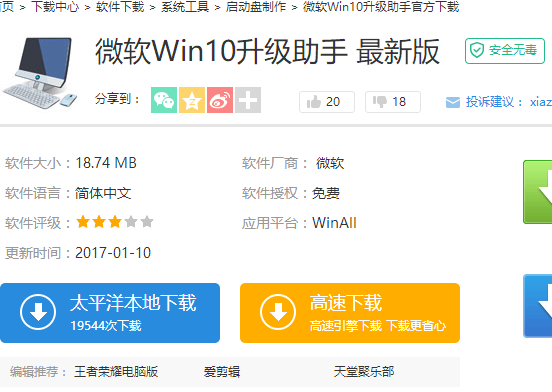
选择立即升级这台电脑后,点击下一步
具会根据你当前使用的系统自动下载合适的版本,之后执行升级操作。
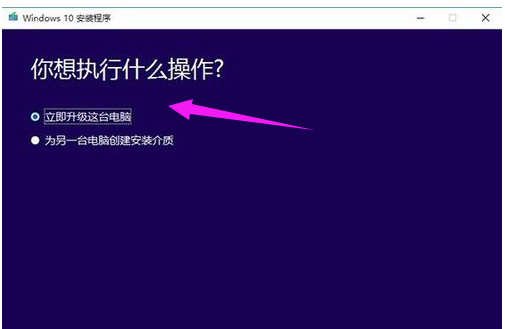
选择为另一台电脑创建安装介质后,用户可以选择语言、版本和体系结构,该工具提供了专业版、专业版N、家庭版、家庭版N四个版本下载。
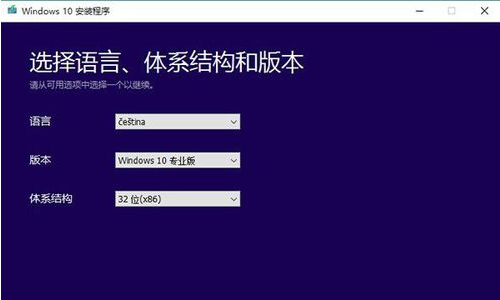
可选择直接创建U盘启动盘或下载ISO文件备用。在这我们选择ISO文件
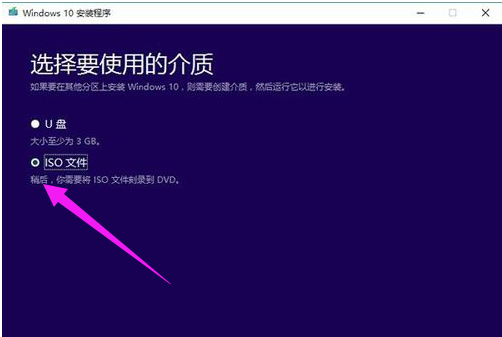
点击下一步,工具就会自动下载ISO文件
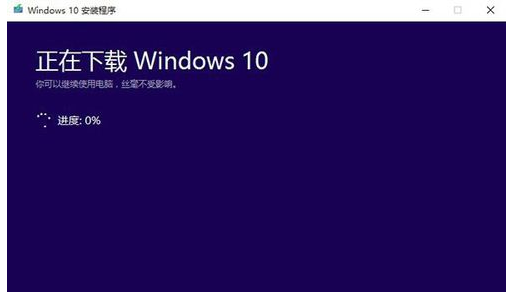
然后进入安装界面,这里可任选,不影响安装过程
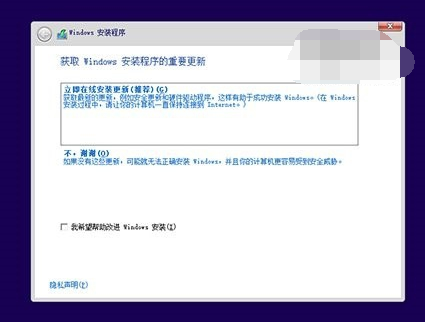
此处可用安装密钥VK7JG-NPHTM-C97JM-9MPGT-3V66T(只用于专业版安装,激活无效),输入后点击下一步继续;也可以点击跳过,在安装完成后输入激活密钥
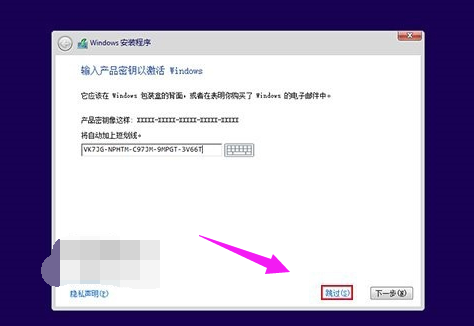
点击跳过后,选择你想要安装的版本后点击下一步继续。
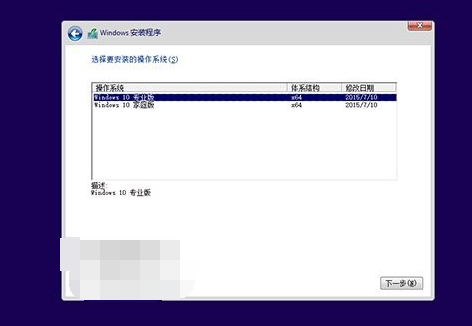
然后选择自定义安装
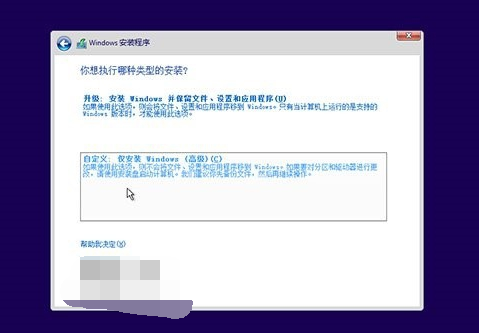
根据你电脑的储存空间,每个分区至少16GB剩余空间,然后点下一步。然后迎来新一轮的等待。然后根据电脑提示的一步步设置。
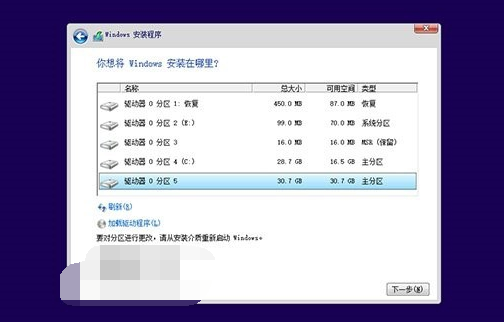
以上就是使用win10官方升级工具升级win10的操作方法以及原版Win10下载了,需要的小伙伴赶紧动手试试看吧,希望可以帮助到你,感谢大家对我们系统天地的喜欢,觉得本文不错就收藏和分享清理吧!如果大家有什么更好的方法也可以和我们分享一下!









